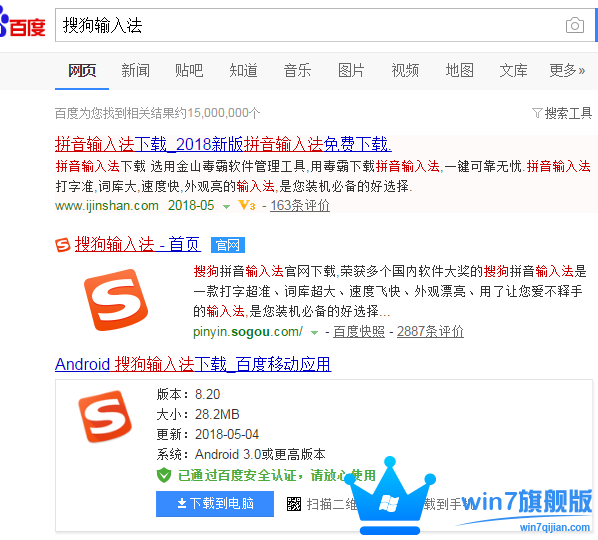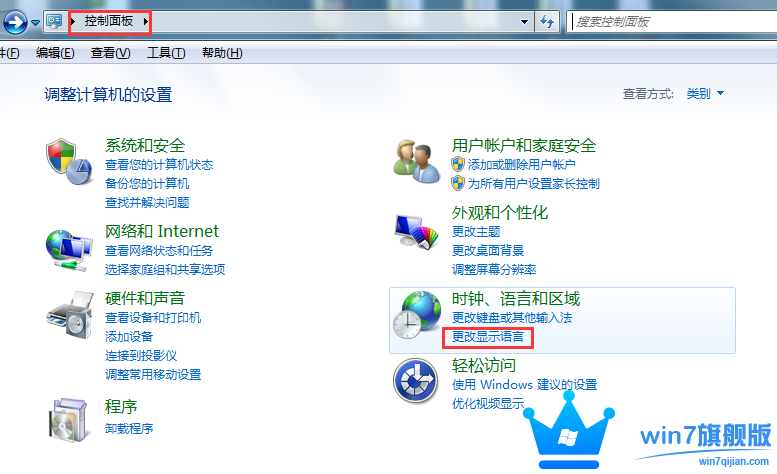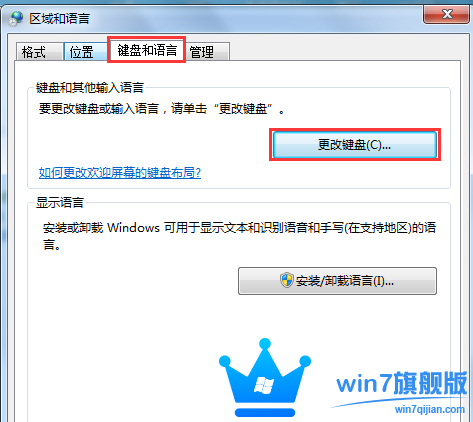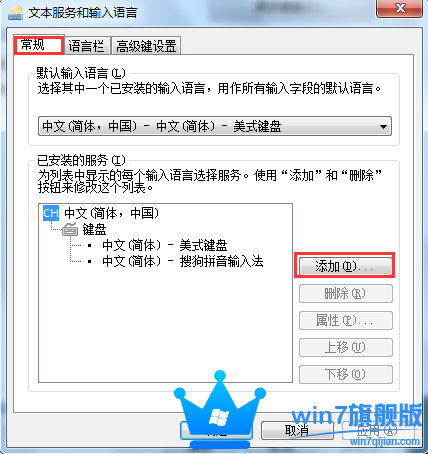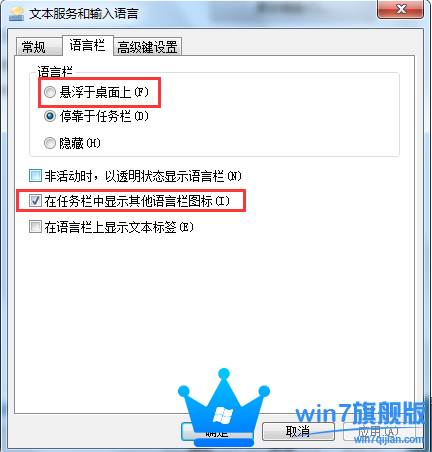如何解决Win7旗舰版无法打字的问题?经常用电脑的人都知道,我们有些时候突然无法打字,也就是无法输入汉字。原因在于我们的电脑可能没有安装任何输入法,或者是输入法管理器设置错误按键冲突等问题,遇到这种问题该怎么办,到底如何如何解决Win7旗舰版无法打字的问题呢?跟着小编来看看吧。
步骤:
第一步:首先在百度搜索下载一款输入法,推荐搜狗输入法、QQ拼音等;
第二步:根据软件提示进行安装,安装完成后试试能不能正常切换,按照正常情况就可以打字了;
第三步:若上述方法不行,则需添加输入法到输入法管理器中;
第四步:在“控制面板”里,找到“时钟、语音和区域”,选择“更改显示语言”;
第五步:先点击“键盘和语音”,再点击“更改键盘”;
第六步:在“文本服务和输入语言”的新窗口中,在“常规”中选择“添加”,添加我们下载安装好的输入法,确定;
第七步:最后再在“语音栏”里,找到“悬浮于桌面上”和“在任务栏上显示其他语言栏目标”,同时勾选这两项再确定。
回到桌面上试试,应该就能正常打字了吧?以上便是如何解决Win7旗舰版无法打字的问题的具体操作步骤,若还是不行,请重启电脑再试。